ハイパフォーマンスコールレポート
- CRM デスクトップ (Mac (Sandbox Beta)、Windows)
ハイパフォーマンスコールレポートは、パフォーマンスの向上など、より優れた Veeva CRM Desktop エクスペリエンスをユーザに提供します。ユーザがオンラインブラウザからコールレポートを編集または作成すると、コールレポートが CRM デスクトップアプリの新しいウィンドウとして表示されます。利用できる機能は、設定により異なります。詳しくは、CRM デスクトップ (Mac) でサポートされているコールレポート機能 (Sandbox ベータ) または CRM デスクトップでサポートされる コールレポート機能 (Windows) を参照してください。
インターネットに接続している場合は、今後の訪問に関するコールレポートを作成できます。高性能コールレポートは CRM デスクトップアプリですぐに開き、詳細を入力してコールレポートを保存できます。後で詳細を更新して、コールレポートを送信できます。
CRM デスクトップ (Mac) プラットフォームでは、高パフォーマンスコールレポートが Sandbox ベータ機能として利用可能であり、Sandbox 組織でのみ使用する必要があります。
前提条件
- コールレポート作成が設定されていることを確認する
- デバイスの要件を満たし、CRM デスクトップアプリが適切なプラットフォームにインストールされていることを確認します:
- Windows のデバイスおよびソフトウェア要件
- Windows アプリのインストール
- Mac のデバイスおよびソフトウェア要件
ハイパフォーマンスコールレポートは、Monterey より前のバージョンの MacOS ではサポートされていません。
- Mac アプリのインストール
- ユーザのインターネットブラウザ設定で、Salesforce 組織からのポップアップとリダイレクトが許可されていることを確認してください。ポップアップとリダイレクトが許可されていない場合、ハイパフォーマンスコールレポートを開くことはできません。
- CRM デスクトップ (Mac) (Sandbox Beta) プラットフォームの Engage ユーザの場合、Veeva はハイパフォーマンスコールレポートを有効にすることを推奨していません。CRM デスクトップ (Mac) (Sandbox Beta) では、ハイパフォーマンスコールレポート使用中の Engage ミーティングのスケジュールまたは開始はサポートされていません。
ハイパフォーマンスコールレポートの設定
この機能を有効化するには
- Enable_CRM_Desktop_vod Veeva 設定に Call2_vod__c を入力します。
- CRM デスクトップ (Windows) を使用している場合は、WinModern プラットフォーム用の VMOC が、組織が設定したすべてのコールレポート機能で有効になっていることを確認してください。ハイパフォーマンスコールレポートの場合、CRM デスクトップ (Windows) VMOC ではなく WinModern VMOC を使用する必要があります。
CRM デスクトップ (Mac) (Sandbox Beta) を使用している場合は、組織が設定したすべてのコールレポート機能で iPad プラットフォーム用の VMOC が有効になっていることを確認してください。
WinModern および iPad VMOC の設定と制限は、ハイパフォーマンスコールレポートに適用されます。詳しくは、差分同期を使用するをご参照ください。
例えば管理者など、この特定のプロファイル用のハイパフォーマンスコールレポートを無効にするには、適切なプロファイル設定で、Enable_CRM_Desktop_vod Veeva 設定にコンマを 1 文字入力します。
Enable_CRM_Desktop_vod Veeva 設定が組織全体レベルで有効になっている場合は、すべてのプロファイルに対して Enable_CRM_Desktop_vod Veeva 設定を入力します。ハイパフォーマンスコールレポートを無効にする必要があるプロファイルの場合は、その設定にカンマを 1 文字入力します。ハイパフォーマンスコールレポートを有効にする必要があるプロファイルの場合は、その設定に値 Call2_vod__c を入力します。
ハイパフォーマンスコールレポートの使用
ハイパフォーマンスコールレポートが有効になっている場合、Veeva はマイスケジュールを使用して当日のコールを作成することは推奨しません。ユーザがマイスケジュールで同じ日にコールをスケジュールまたは編集し、同期せずにそのコールを開こうとした場合、CRM デスクトップアプリはコールレポートを開くことができません。
ユーザがブラウザ プラットフォームでコールを作成または編集すると、コールレポートは CRM デスクトップアプリでハイパフォーマンスコールレポートとして開きます。有効にすると、コールレポートはブラウザ プラットフォームでのみ表示されます。
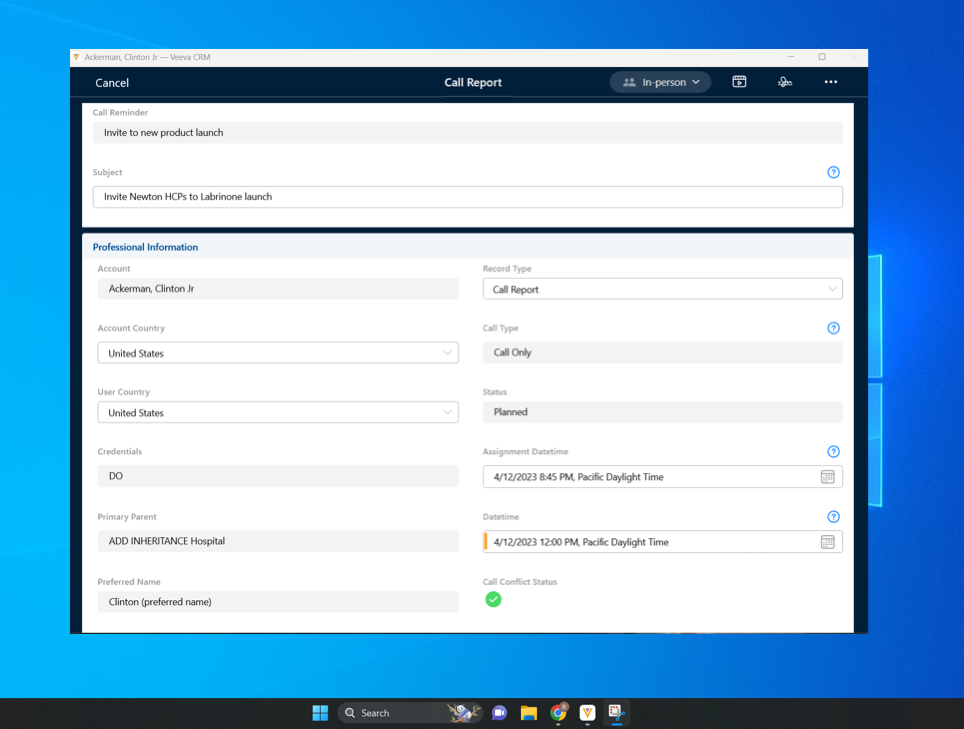
ユーザが CRM デスクトップアプリをインストールしていない場合、インストールプロセスが自動的に実行されます。アプリのインストール後、ユーザはブラウザでコールレポートを開きなおす必要があります。
コールレポートは、一度に 1 件のみ開くことができます。CRM デスクトップアプリでコールレポートが既に開いている場合、ユーザが新しいコールレポートを作成または編集しようとすると警告が表示されます。[新規コールを開始] を選択すると既存のコールが保存されて閉じ、新しいコールレポートが開きます。
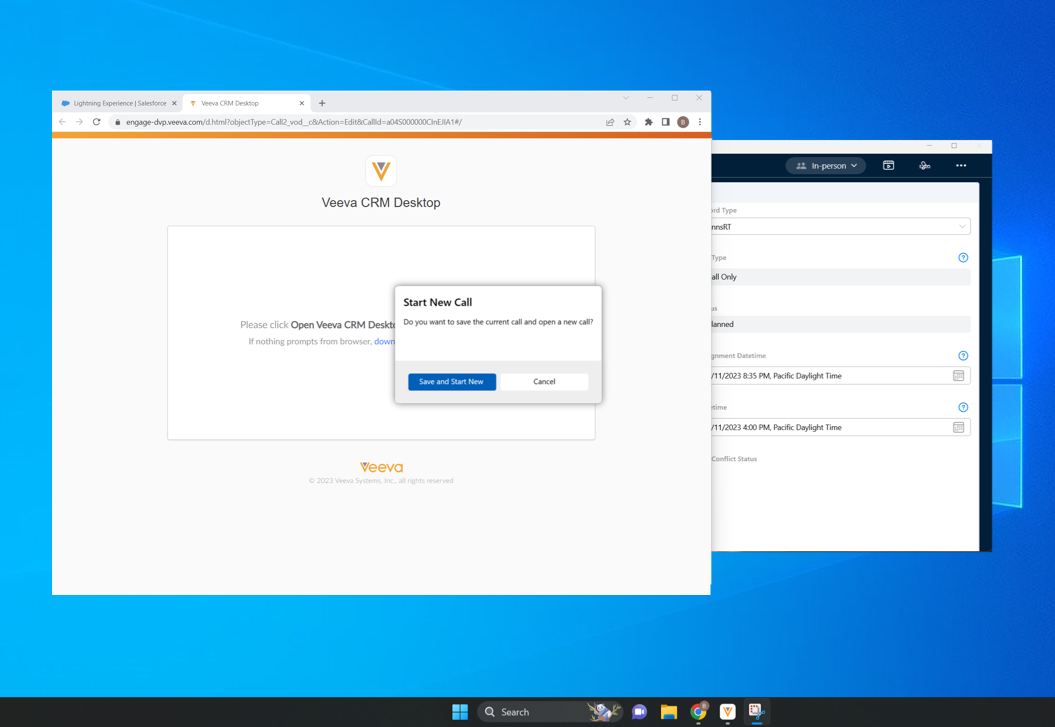
コールレポートが CRM デスクトップアプリとユーザのインターネットブラウザの両方で開かれる場合で、ブラウザ内のコールから次のいずれかの操作を試行すると、ユーザは CRM デスクトップアプリ内のレポートを使用するように指示を受けます:
- CLM 用メディアを起動
- 以前にスケジュールした Engage 会議を開始
- [今すぐ参加] から Engage Meeting を開始する
- Engage 会議を予約する
コールレポートは CRM デスクトップアプリ内でフォーカスされ、コールレポートの任意のオーバーレイは開いたままです。
CRM デスクトップアプリがすでにコールモードになっている場合 (ユーザが CRM デスクトップアプリを介して CLM を表示していた場合など)、ユーザが新しいコールレポートを作成または編集しようとすると、警告が表示されます。既存のコールを保存して閉じ、新しいコールレポートを作成または編集するには、[保存して新しく始める] を選択します。
ユーザがコールレポートを保存または送信すると、Call2_vod オブジェクトの Last_Device_vod フィールドが Windows ユーザには CRM_Desktop_Windows_vod が、Mac ユーザには CRM_Desktop_MacOS_vod にスタンプされます。
ハイパフォーマンスコールレポートが有効であり、 VMOC が特定の日数を過ぎたコールの同期を制限している場合、ユーザは VMOC で指定されたタイムフレームを超えたコールを編集するためにオンラインに進むことはできません。例えば、45 日以上前のコールが該当する Call2_vod VMOC から除外されている場合、ユーザは 45 日以上前に作成したコールをオンラインで編集することができません。
ハイパフォーマンスコールレポートでサポートされるエントリポイント
コールレポートは、次のエントリポイントから起動することができます:
- アカウント詳細ページ - [コールの記録] ボタンを選択します
- 子アカウント詳細ページ - [コールの記録] ボタンを選択します
- アカウント計画 - [アクティビティの記録] を選択します
- アカウント戦術 - [コールの記録] ボタンを選択します
- コールレポート (ビューモード) - [編集] ボタンを選択します
- コンタクト詳細ページ - [コールの記録] ボタンを選択します
- Events Management イベント - コールの記録ボタンを選択する
- メディカルイベント - [コールの記録] ボタンを選択します
- 医師からの問合せ- [コールの記録] ボタンを選択します
医師からの問合せ対応詳細ページ - [回答を編集] ボタンを選択します
- 医師からの問合せ対応タブ - [回答を作成] ボタンを選択します
- MyInsights - MyInsights のディープリンクとのコールをスケジュール
- すべてのマイスケジュールのエントリポイント
ハイパフォーマンスコールレポートからの CLM の起動
ユーザが CRM デスクトップのコールレポートから CLM を起動すると、そのコールレポートがローカルに保存され、[メディアライブラリ] ウィンドウが表示されます。保存に失敗すると、[メディアライブラリ] ウィンドウは開かずにエラーメッセージが表示されます。
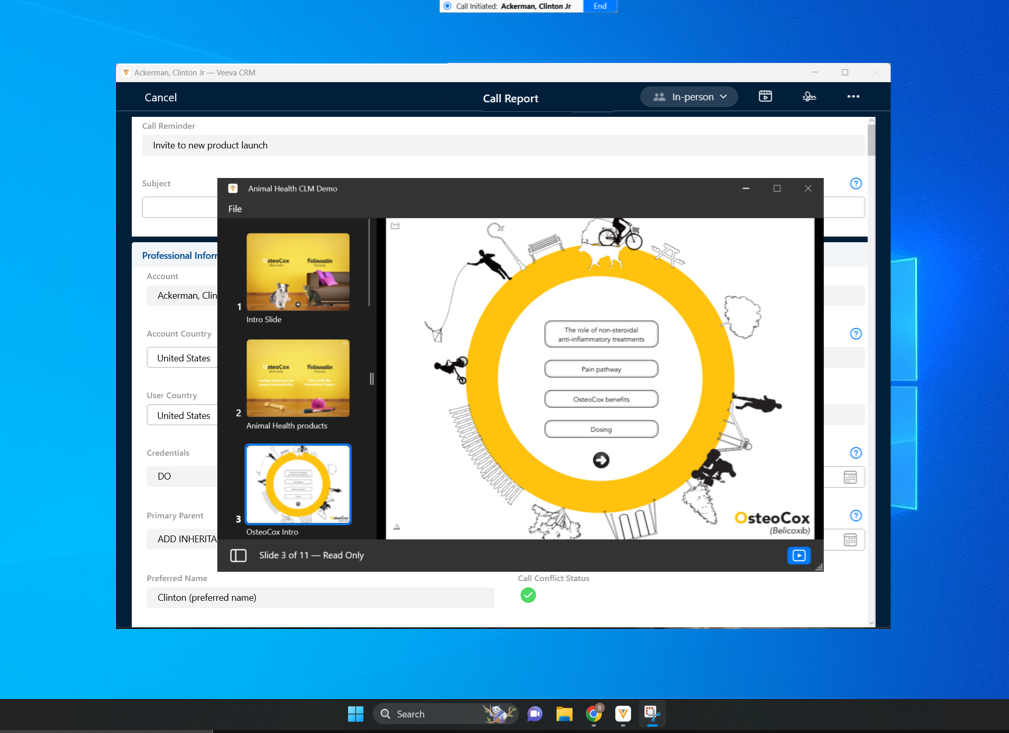
ユーザが CLM プレゼンテーションを CRM デスクトップアプリから起動すると、オーバーレイがハイパフォーマンスコールレポート (医師からの問合せ、キーメディカルインサイト、またはコールレポートから作成された注文など) で開き、オーバーレイは開いたままでコールは未保存のままになります。 コールモードが終了すると、ユーザが最初にコールモードを終了したかオーバーレイを閉じたかに関わらず、CLM キーメッセージは自動的にコールに追加されます。
CLM の表示中は、次のメディアに依存するフィールドとセクションを編集することはできません:
- 規制製品
- 許可済み製品
- アカウント被験者 (引き続きユーザ出席者を追加することは可能です)
- アカウントのセグメント化
- 製品詳細のための署名取得 (--sd セクションシグナル)
CLM スライド追跡アクティビティは、コールレポートでリアルタイムに更新されます。CRM デスクトップ (Mac、Windows) プラットフォームでの CLM の詳細については、CRM デスクトップでサポートされる CLM 機能 (Windows) または CRM デスクトップでサポートされる CLM 機能 (Mac) を参照してください。
コールデータの同期
CRM デスクトップアプリの初回ログイン時に、オンラインデータベースのコールデータが CRM デスクトップアプリにバックグラウンドで同期されます。ユーザはこの初期同期中にコールを作成または編集することはできません。アプリの同期中は、ユーザがコールレポートを開こうとしてもエラーが表示されて開くことはできません。
CRM デスクトップアプリが実行されている間は、コールデータは CRM デスクトップアプリに毎日自動同期されます。アプリが初回試行で毎日の同期を完了できない場合、その後できるだけ早く同期が自動的に開始されます。
ユーザが同じ日にコールをスケジュールし、コールデータが同期される前にそのコールを開こうとした場合、CRM デスクトップアプリはコールレポートを開くことができません。[同期] を選択して手動で同期を開始することもできますが、CRM デスクトップアプリを使用している場合、コールを開こうとした瞬間に再度同期が試行されます。コールレポートを再度開く際に、数分の待機時間が発生する場合があります。
ユーザがコールレポートを保存または送信すると同時に CRM オンラインデータベースとの同期が開始されます。
ユーザがコールレポートをキャンセルした場合も、自動保存によってコールデータがすでに保存されている場合があります。自動保存済みのコールをユーザがキャンセルした場合、最後の自動保存までのデータが同期されます。自動保存が最後に行われた後にキャプチャされたデータは破棄されます。
コールデータの手動同期
CRM の設定やレコードの変更は、iPad プラットフォームでの同期動作と同様に、ユーザが同期するまで反映されません。ユーザは CRM デスクトップアプリを手動で同期することで、毎日の自動同期の間に行われた CRM の設定やレコードの変更を受け取ることができます。
手動同期を開始するには、次のいずれかの場所から [同期] を選択します:
- メディアライブラリのファイルメニューから
- CRM デスクトップアプリの同期通知から
- デバイスのステータストレイにある CRM デスクトップアプリのアイコンを選択し、表示されるメニューから [同期] を選択します。
同期エラーの解決
同期エラーは、ユーザがコールレポートを開いていない場合にのみ表示されます。エラーウィンドウの一覧からレコードを選択すると、エラーに関する詳細情報が表示されます。同期エラーモーダルが開いているときにユーザがコールレポートを開くと、コールレポートを閉じるまで同期エラーモードは非表示になります。
特記事項
- CRM デスクトップ (Windows) のハイパフォーマンスコールレポートでは、その他のアクションメニューの次の項目は使用できません。
- メール送信
- 在庫モニタリングの作成
- 案内状作成
- CRM デスクトップ (Mac) のハイパフォーマンスコールレポートでは、その他のアクションメニューの次の項目は使用できません。
- 医師からの問合せの作成
- キーメディカルインサイトの作成
- メール送信
- 在庫モニタリングの作成
- Engage Meeting のスケジュール
- 案内状作成
- ユーザは、CRM デスクトップのハイパフォーマンスコールレポートから Engage Meeting をスケジュールまたは開始することはできません (Mac)
- CRM デスクトップ (Windows) プラットフォームのミーティングホストの場合、保存時のサンプルトランザクションの作成 と Engage Meeting および高パフォーマンスコールレポートの組み合わせはサポートされていません
- CRM デスクトップ (Windows) プラットフォームでは、コールレポートが編集モードの場合にのみ、ユーザはキーメディカルインサイトと医師からの問合せを作成することができます。Call2_vod ページレイアウトに -paa セクションシグナルがあり、コールの出席者がいる場合、ユーザは新規のキーメディカルインサイトまたは医師からの問合せ用のアカウントを選択するよう求められます。
- ユーザが CLM を高性能固有アクティビティグループコールの一部として表示すると、CLM はそのコールのすべてのアカウントに関連付けられます。ユーザは、CLM の特定のアカウントを選択することはできません。



